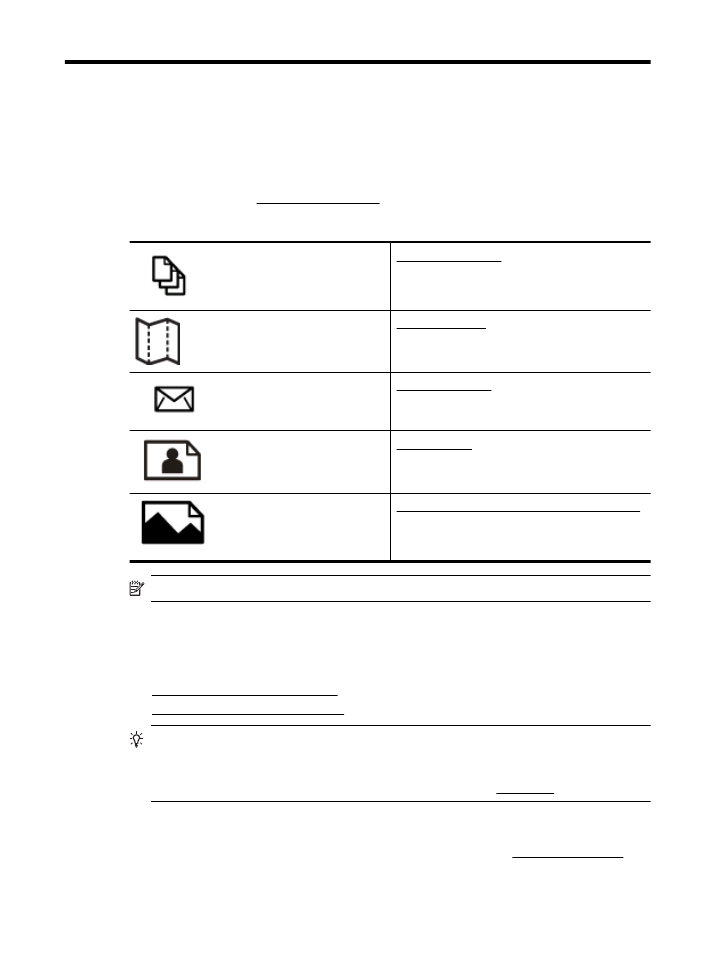
Mencetak dokumen (Windows)
1. Muatkan kertas pada baki. Untuk informasi lebih lanjut, lihat Memuatkan media.
2. Dari menu File (Berkas) aplikasi perangkat lunak, klik Print (Cetak).
3. Pastikan printer yang akan digunakan telah dipilih.
Mencetak
31
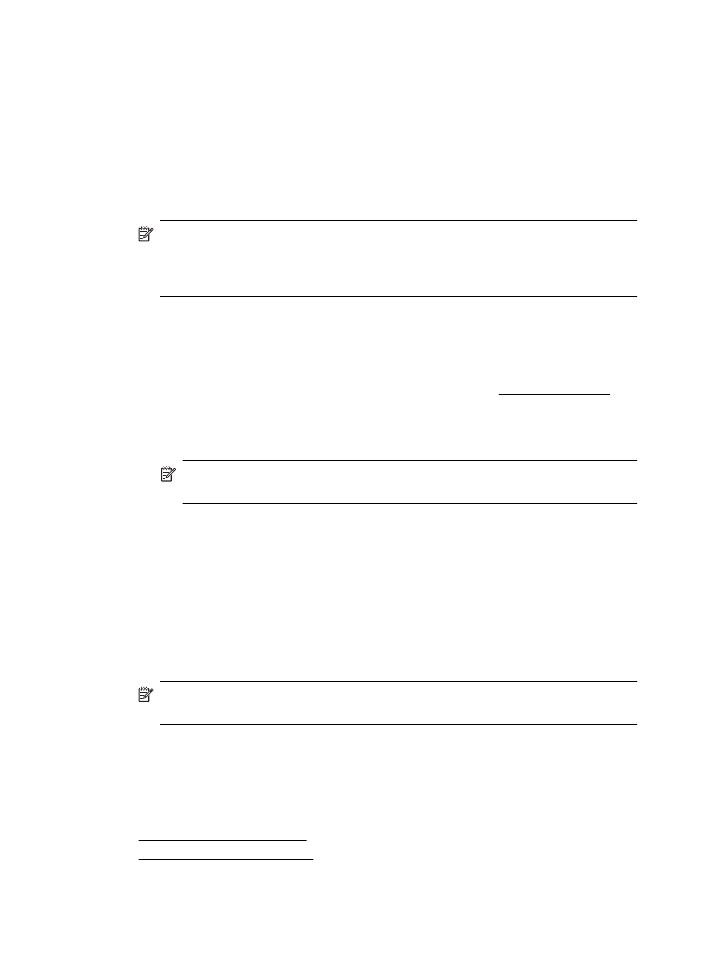
4. Untuk mengubah pengaturan, klik tombol yang akan membuka kotak dialog
Properties (Properti).
Tergantung pada aplikasi perangkat lunak Anda, tombol ini bisa disebut Properties
(Properti), Options (Pilihan), Printer Setup (Pengaturan Printer), Printer, atau
Preferences (Preferensi).
5. Ubah orientasi kertas pada tab Layout (Tata letak), dan sumber kertas, jenis
media, ukuran kertas, dan pengaturan kualitas pada tab Paper/Quality (Kertas/
Kualitas). Untuk mencetak dalam hitam-putih, klik tombol Advanced (Lanjutan),
kemudian ubah pilihan Print in Grayscale (Cetak dalam skala abu-abu).
Catatan Jika Anda ingin mencetak dokumen hitam putih hanya dengan
menggunakan tinta hitam, klik tombol Advanced (Lanjutan). Dari menu gulung
Print in Grayscale (Cetak dalam Skala Abu-abu), pilih Black Ink Only (Hanya
Tinta Hitam), kemudian klik tombol OK.
6. Klik OK.
7. Klik Print (Cetak) atau OK untuk mulai mencetak.